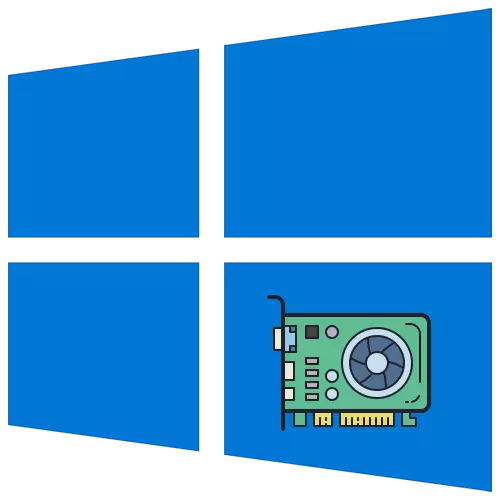
វិធីទី 1: មុខងារដែលមានស្រាប់នៅក្នុងប្រព័ន្ធប្រតិបត្តិការ OS
ដើម្បីមើលលក្ខណៈមូលដ្ឋាននៃកាតវីដេអូដែលបានតំឡើងនៅក្នុងវីនដូ 10 អ្នកមិនអាចផ្ទុកឧបករណ៍បន្ថែមបានទេហើយប្រើមុខងារប្រព័ន្ធប្រតិបត្តិការដែលភ្ជាប់មកជាមួយ។ មានជំរើសផ្សេងៗគ្នាជាច្រើនដើម្បីទទួលបានព័ត៌មានចាំបាច់។ យើងនឹងពិនិត្យមើលពួកគេម្នាក់ៗហើយអ្នកនឹងត្រូវជ្រើសរើសសមស្រប។ជម្រើសទី 1: "កម្មវិធីគ្រប់គ្រងភារកិច្ច"
បុគ្គលិកនៃកម្មវិធីគ្រប់គ្រងភារកិច្ចគឺជាជម្រើសដ៏ល្អមួយក្នុងការស្គាល់ខ្លួនអ្នកជាមួយនឹងសូចនាករបច្ចុប្បន្ននៃអាដាប់ធ័រក្រាហ្វិកប្រវត្តិស្ត្រេសនិងប៉ារ៉ាម៉ែត្រសំខាន់។ ដើម្បីទទួលបានព័ត៌មានចាំបាច់អ្នកត្រូវធ្វើការចុចពីរបីដង។
- ចុចកណ្ដុរស្ដាំលើកន្លែងទទេរបស់អ្នកនៅលើរបារភារកិច្ចហើយនៅក្នុងម៉ឺនុយបរិបទដែលលេចឡើងជ្រើសរើស "កម្មវិធីគ្រប់គ្រងភារកិច្ច" ។
- បន្ទាប់ពីចាប់ផ្តើមកម្មវិធីសូមចូលទៅកាន់ផ្ទាំង "ការសម្តែង" ។
- ចុចលើ "ខួរក្បាល" ហើយមើលសូចនាករនៅខាងស្តាំ។
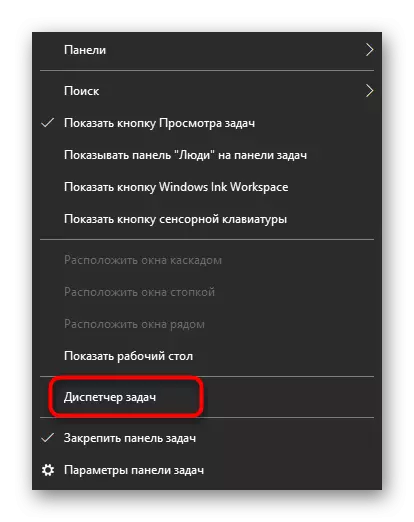
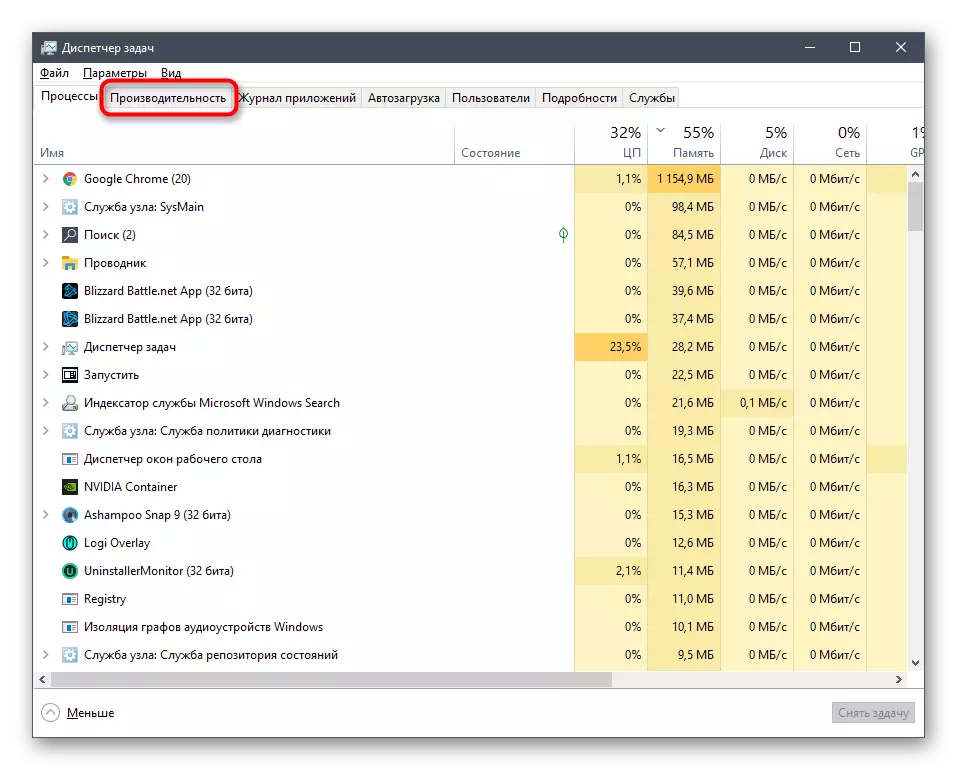
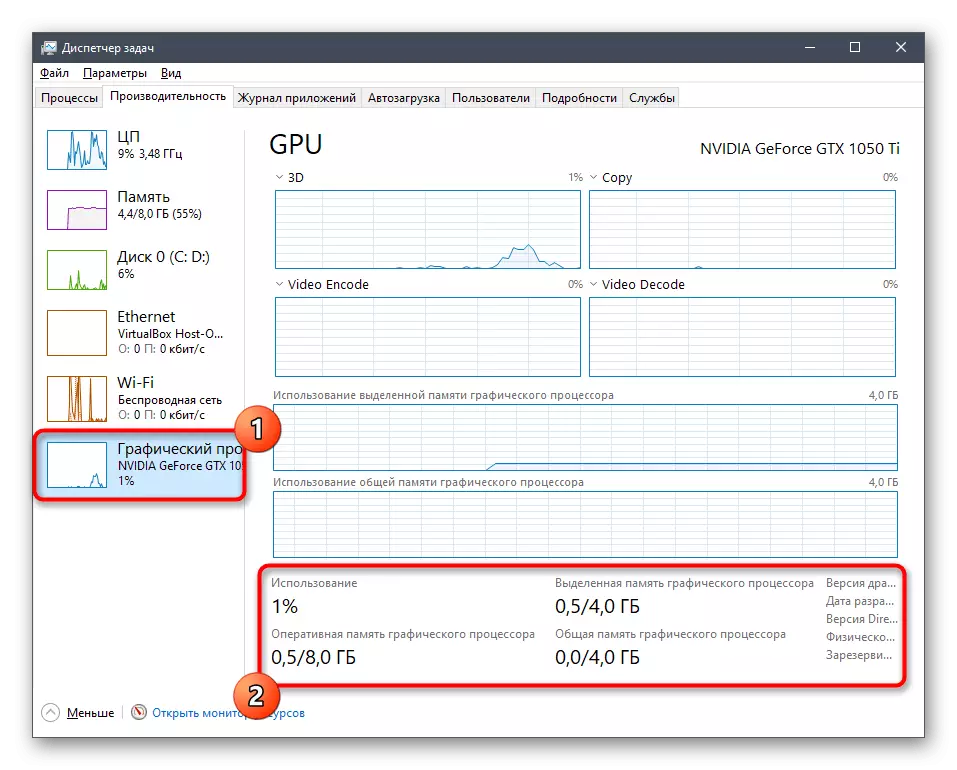
បើចាំបាច់តាមដានបន្ទុកក្នុងគំនូសតាងដាច់ដោយឡែកដើម្បីយល់ពីចំនួនធនធានអាដាប់ទ័រក្រាហ្វិចដែលប្រើប្រព័ន្ធប្រតិបត្តិការ។
ជម្រើសទី 2: ផ្ទាំងបញ្ជាកាតវីដេអូ
នៅពេលដំឡើងកម្មវិធីបញ្ជាកាតវីដេអូពីអេអឹមឌីនិង Nvidia នៅក្នុងវីនដូកម្មវិធីក្រាហ្វិចដំណើរការភារកិច្ចផ្ទាំងបញ្ជាត្រូវបានបន្ថែម។ វាអាចត្រូវបានប្រើជាមធ្យោបាយនៃការមើលប៉ារ៉ាម៉ែត្រមូលដ្ឋានដែលកំពុងកើតឡើងដូចខាងក្រោម:
- ចុច PCM នៅទីតាំងណាមួយងាយស្រួលនៅលើដេស៍ថបហើយដំណើរការ "ផ្ទាំងបញ្ជា Nvidia" ឬ "ការកំណត់របស់ Radeon" ។
- នៅក្នុងបង្អួចដែលលេចឡើងរកឃើញប្លុកដែលមានព័ត៌មានប្រព័ន្ធហើយចូលទៅកាន់វា។
- វានៅតែគ្រាន់តែដើម្បីរកសមាសធាតុរបស់អ្នកហើយមើលព័ត៌មានលម្អិត។ អ្នកអាចរកឃើញកម្មវិធីបញ្ជា, ចំណុចប្រទាក់ចងចាំល្បឿនប្រេកង់នាឡិកាប្រេកង់នាឡិកានិងកាតវីដេអូម្តងទៀត។
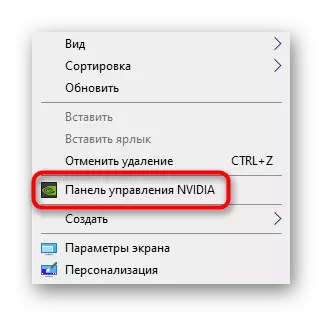
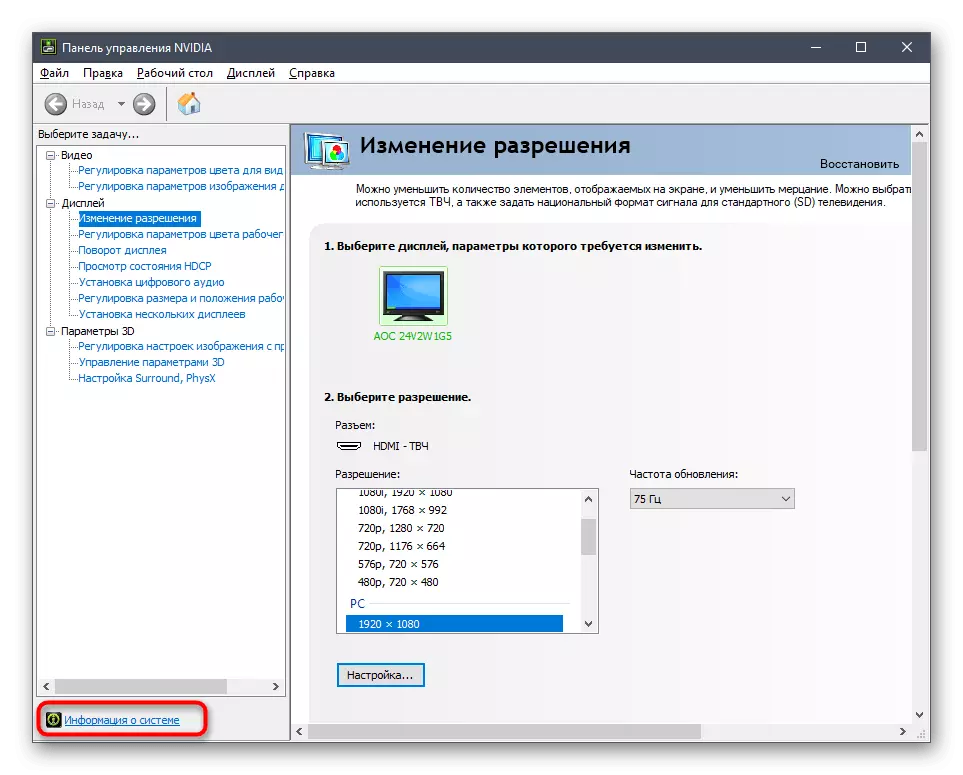
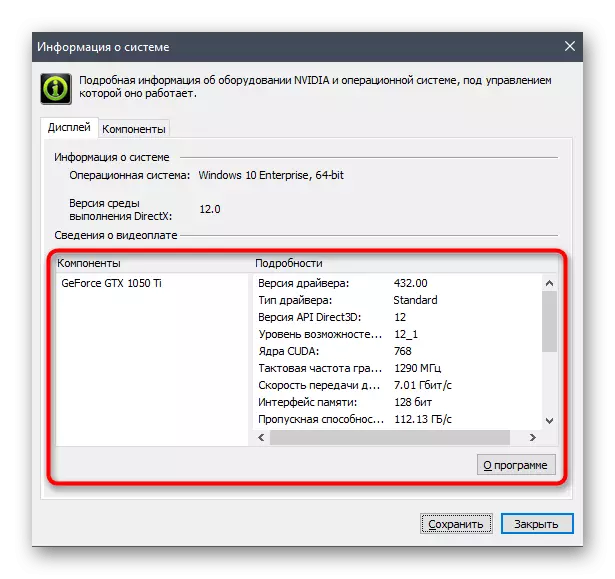
អ្នកកាន់កាតវីដេអូ Nvidia អាចជួបប្រទះបញ្ហានៅពេលផ្ទាំងបញ្ជាបាត់នៅក្នុងប្រព័ន្ធប្រតិបត្តិការ។ បន្ទាប់មកការណែនាំនឹងមកជួយសង្គ្រោះពីអ្នកនិពន្ធម្នាក់ទៀតរបស់យើងសូមចូលទៅកាន់ការអានដែលអ្នកអាចធ្វើបានដោយចុចលើតំណភ្ជាប់ខាងក្រោម។
អានបន្ត: ត្រឡប់ផ្ទាំងបញ្ជារបស់ Nvidia ដែលបាត់នៅក្នុងវីនដូ 10
ជម្រើសទី 3: "ឧបករណ៍ធ្វើរោគវិនិច្ឆ័យដោយផ្ទាល់"
"ការធ្វើរោគវិនិច្ឆ័យរោគវិនិច្ឆ័យ" គឺជាសមាសធាតុដែលមានស្រាប់នៃប្រព័ន្ធប្រតិបត្តិការដែលសមស្របសម្រាប់ការកំណត់ប៉ារ៉ាម៉ែត្រដែលកំពុងពិចារណា។ សូមអរគុណដល់គាត់, វាគឺអាចទៅរួចក្នុងការរៀនមិនត្រឹមតែឈ្មោះនៃអាដាប់ធ័រក្រាហ្វិកនិងចំនួននៃការចងចាំប៉ុណ្ណោះទេប៉ុន្តែថែមទាំងទទួលបានព័ត៌មានលម្អិតអំពីអ្នកបើកបរផងដែរ។ ឧបករណ៍នេះចាប់ផ្តើមតាមរយៈឧបករណ៍ប្រើប្រាស់ "រត់" (Win + R) ដែលអ្នកត្រូវបញ្ចូល DCDiG ហើយចុចគ្រាប់ចុចបញ្ចូល (Enter) ។

នៅក្នុងបង្អួចថ្មីសូមចូលទៅកាន់ផ្ទាំង "អេក្រង់" ហើយពិនិត្យមើលព័ត៌មានដែលបានទទួល។
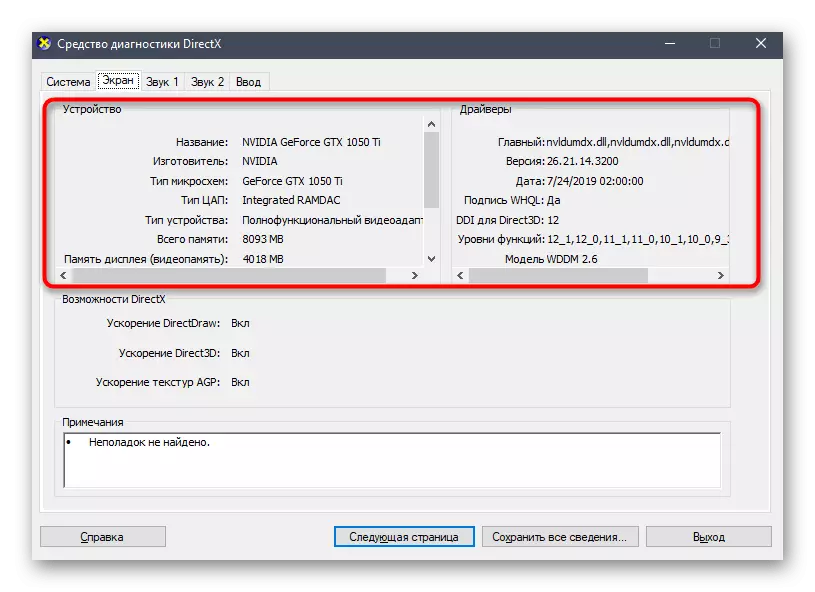
ជម្រើសទី 4: ម៉ឺនុយ "លក្ខណសម្បត្តិនៃអាដាប់ធ័រវីដេអូ"
ព័ត៌មានទូទៅមួយចំនួនអំពីឧបករណ៍នេះអាចទទួលបានតាមរយៈ "ប៉ារ៉ាម៉ែត្រ" នៃវីនដូ 10 ។
- បើក "ការចាប់ផ្តើម" ហើយចូលទៅកាន់កម្មវិធី "ប៉ារ៉ាម៉ែត្រ" ។
- ចុចលើ "ប្រព័ន្ធ" ក្បឿង "ប្រព័ន្ធ" ។
- នៅក្នុងផ្នែក "បង្ហាញ" ចុចលើពាក្យ "ប៉ារ៉ាម៉ែត្របង្ហាញកម្រិតខ្ពស់" ។
- នៅលើទំព័រថ្មីចុចលើ "លក្ខណសម្បត្តិសម្តែថ្មីៗសម្រាប់បង្ហាញ" ។
- ម៉ឺនុយលក្ខណៈសម្បត្តិលេចឡើងដែលប៉ារ៉ាម៉ែត្រមូលដ្ឋានទាំងអស់នៃអាដាប់ធ័រក្រាហ្វិកមានទីតាំង។
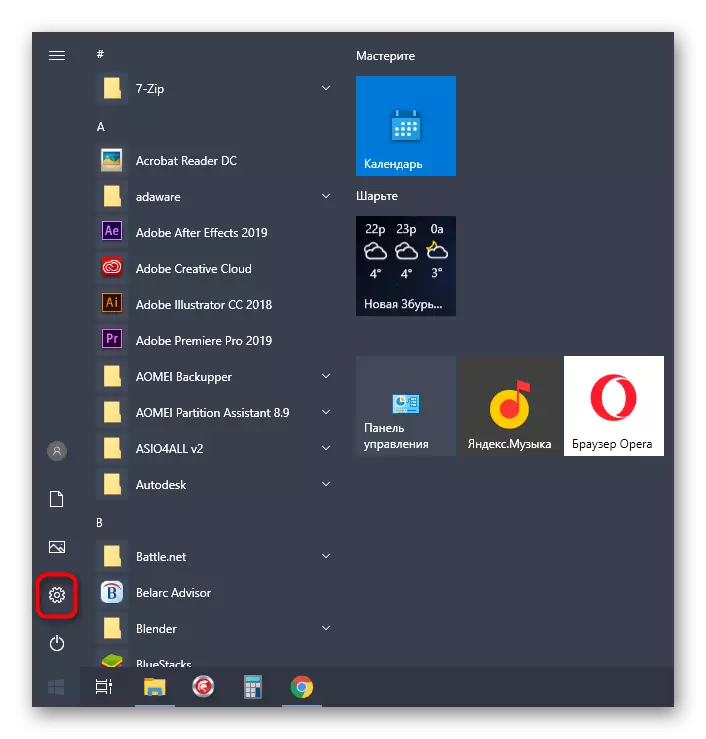



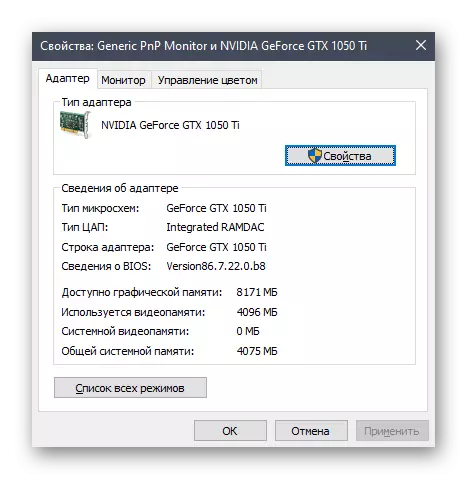
ប្រសិនបើវាបានប្រែក្លាយថាមូលនិធិដែលមានស្រាប់មិនផ្តល់ព័ត៌មានចាំបាច់ឬវាហាក់ដូចជាងាយស្រួលជាងក្នុងការអនុវត្តភារកិច្ចដោយមានជំនួយពីកម្មវិធីឯកទេសសូមមើលវិធីសាស្ត្រដូចខាងក្រោម។
វិធីសាស្រ្តទី 2: កម្មវិធីសូហ្វវែរពីអ្នកអភិវឌ្ឍន៍ភាគីទីបី
មានកម្មវិធីមួយចំនួនធំដែលត្រូវបានរចនាឡើងដើម្បីមើលលក្ខណៈនៃសមាសធាតុកុំព្យួទ័រដែលបានតំឡើង។ យើងយកឧទាហរណ៍មួយនៃឧបករណ៍ប្រជាប្រិយពីរដូច្នេះមនុស្សគ្រប់គ្នាមានចក្ខុវិស័យអំពីរបៀបដែលកម្មវិធីបែបនេះកើតឡើង។ជម្រើសទី 1 ៈ GPU-Z
ដោយឈ្មោះកម្មវិធី GPU-Z បានជម្រះរួចហើយនូវគោលបំណងរបស់វា - នៅក្នុងវាមុខងារត្រូវបានគេផ្តោតតែលើការបង្ហាញប៉ារ៉ាម៉ែត្រនៃអាពាហ៍ពិពាហ៍ក្រាហ្វិច។ វានឹងសមនឹងអ្នកប្រើប្រាស់ទាំងអស់ដែលចាប់អារម្មណ៍នឹងអ្នកស្គាល់គ្នាលម្អិតបំផុតជាមួយនឹងការបញ្ជាក់ឧបករណ៍។
- ប្រើប៊ូតុងខាងលើដើម្បីចូលទៅកាន់អត្ថបទទិដ្ឋភាពទូទៅនៃកម្មវិធីហើយនៅទីបញ្ចប់សូមរកតំណភ្ជាប់ដើម្បីទាញយកពីគេហទំព័រផ្លូវការ។ បន្ទាប់ពីតំឡើងរួចចាប់ផ្តើម GPU-Z ហើយត្រូវប្រាកដថាអាដាប់ធ័រក្រាហ្វិកត្រឹមត្រូវត្រូវបានជ្រើសរើសក្នុងបញ្ជីទម្លាក់ចុះខាងក្រោម។ នៅក្នុងបង្អួចតែមួយសូមមើលព័ត៌មានមូលដ្ឋានទាំងអស់។
- ផ្ទាំង "ឧបករណ៍ចាប់សញ្ញា" បង្ហាញសីតុណ្ហភាពបច្ចុប្បន្នល្បឿននៃវេនអ្នកគាំទ្រនិងវ៉ុល។ ការធ្វើឱ្យទាន់សម័យនៃក្រាហ្វកើតឡើងក្នុងពេលវេលាពិតប្រាកដដូច្នេះពួកគេអាចត្រូវបានប្រើជាមធ្យោបាយនៃការត្រួតពិនិត្យ។
- ប្រមាណដូចគ្នាត្រូវបានបង្ហាញនៅក្នុង "ជឿនលឿន" ប៉ុន្តែក៏មានប៉ារ៉ាម៉ែត្រដែលនឹងមានប្រយោជន៍សម្រាប់អ្នកប្រើដែលមានបទពិសោធន៍ដែលចង់រៀនលម្អិតទាំងអស់។
- ដើម្បីមើលការបញ្ជាក់អាដាប់ធ័រក្រាហ្វិកតាមរយៈគេហទំព័រ GPU-Z នៅលើផ្ទាំងមេចុចប៊ូតុងរកមើល។
- នៅក្នុងកម្មវិធីរុករកលំនាំដើមផ្ទាំងថ្មីនឹងបើកដែលព័ត៌មានជាក់លាក់នឹងលេចឡើងរួមទាំងរូបភាពពិតនៃសមាសធាតុ។

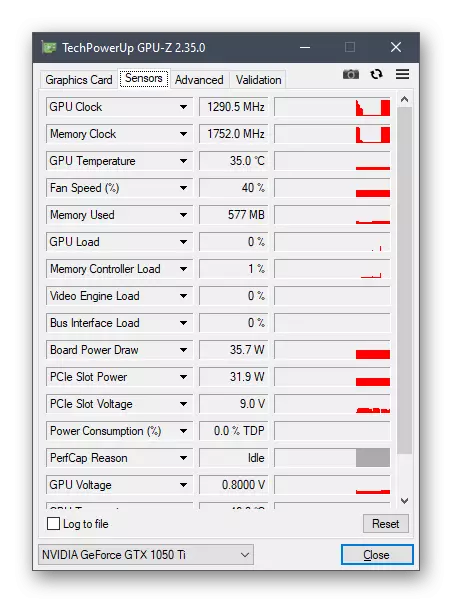
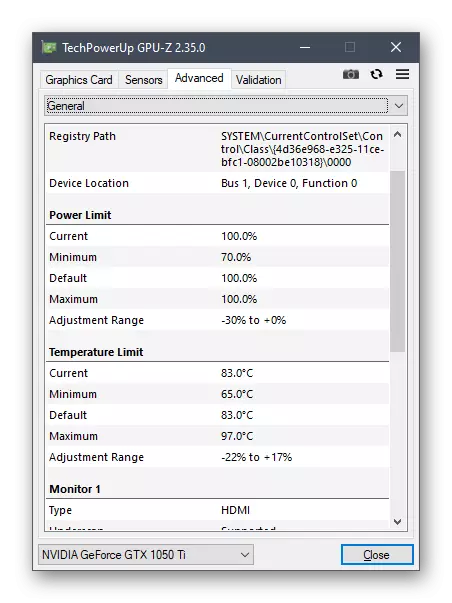
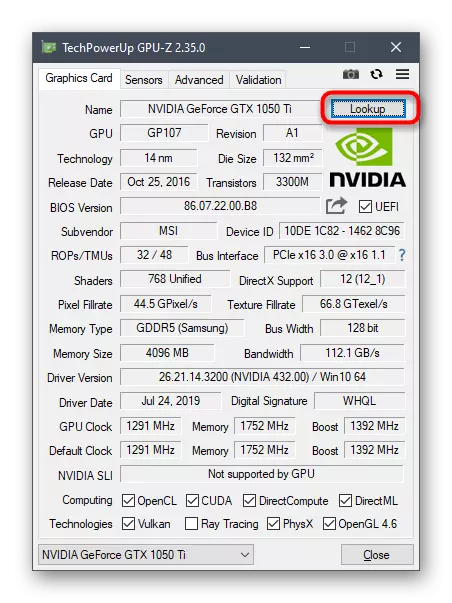
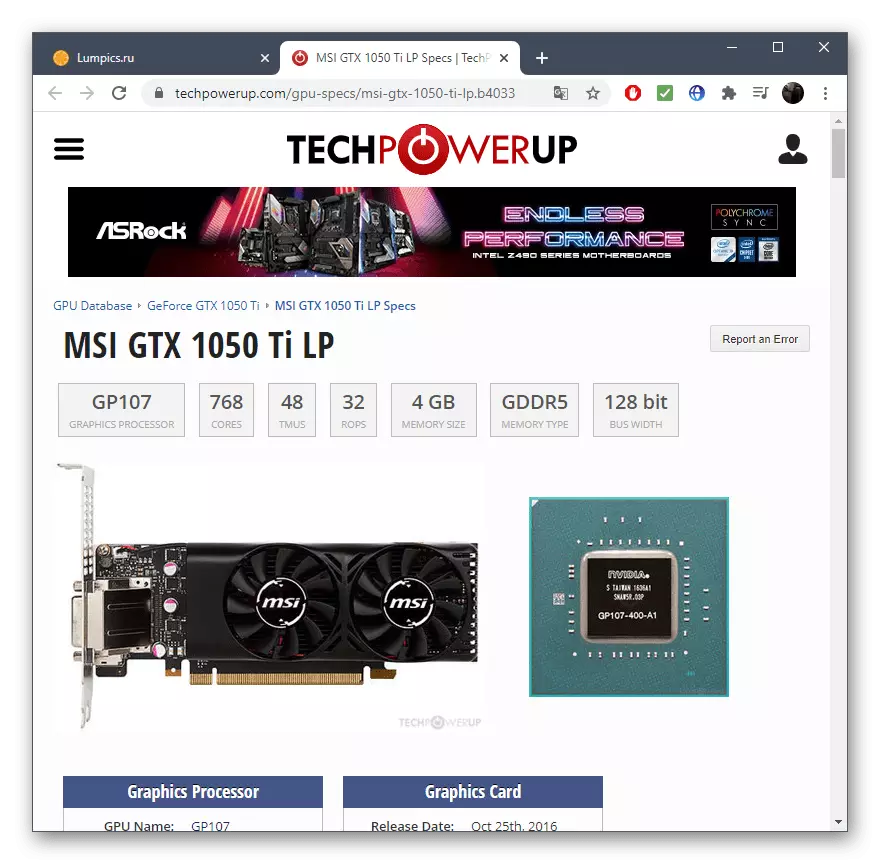
ជម្រើសទី 2: SCUCICY
កម្មវិធីឥតគិតថ្លៃ - ឥតគិតថ្លៃដើម្បីទទួលបានការសង្ខេបរួមអំពីសមាសធាតុនិងគ្រឿងកុំព្យូទ័រដែលបានតំឡើងនៅក្នុងកុំព្យូទ័រ។ វាល្អឥតខ្ចោះសម្រាប់ការមើលប៉ារ៉ាម៉ែត្រកាតវីដេអូនៅពេលដែលអ្នកត្រូវធ្វើយ៉ាងឆាប់រហ័សឬក្នុងពេលដែលវាមកដល់សីតុណ្ហភាពនិងវ៉ុល។
- កំណត់លក្ខណៈពិសេសទៅកុំព្យូទ័ររបស់អ្នកហើយបន្ទាប់ពីចាប់ផ្តើមចូលទៅកាន់ផ្នែក "ក្រាហ្វិច" រង់ចាំការបញ្ចប់ដំណើរការវិភាគសមាសភាគ។
- ពង្រីកប្លុកជាមួយកាតវីដេអូនិងមើលទិន្នន័យទាំងអស់ដែលបានផ្តល់។
- សីតុណ្ហាភាពត្រូវបានជ្រើសរើសក្នុងពណ៌ដាច់ដោយឡែកមួយហើយការអានឧបករណ៍ចាប់សញ្ញាកើតឡើងរៀងរាល់ពីរបីវិនាទីដូច្នេះតម្លៃត្រូវបានធ្វើបច្ចុប្បន្នភាពយ៉ាងស្វាហាប់។


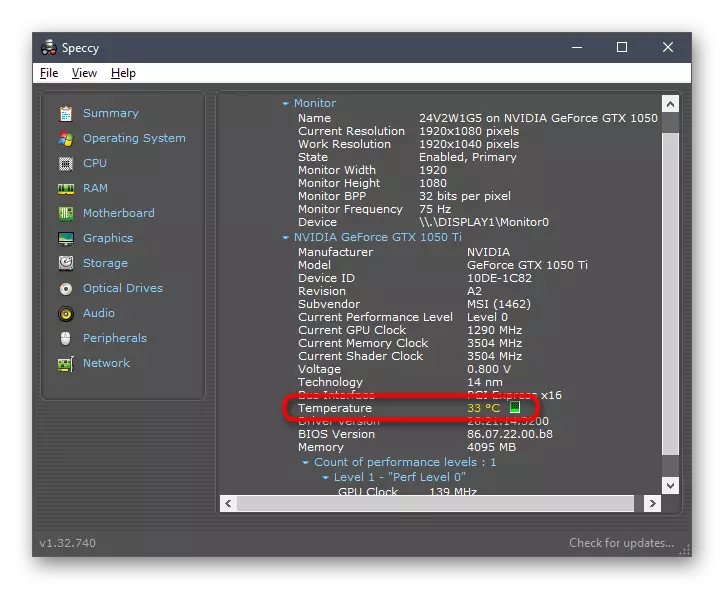
នៅលើគេហទំព័ររបស់យើងក៏មានអត្ថបទដាច់ដោយឡែកមួយស្តីពីការវិភាគកម្មវិធីសម្រាប់ការមើលដែលបានតំឡើងក្នុងសមាសធាតុកុំព្យូទ័រ។
អានបន្ថែម: កម្មវិធីសម្រាប់កំណត់ជាតិដែក
វិធីទី 3: ស្វែងរកព័ត៌មាននៅលើគេហទំព័រផ្លូវការ
ទំព័រផ្លូវការនៃម៉ូដែលកាតវីដេអូគឺជាប្រភពដ៏ល្អបំផុតនៃព័ត៌មានពេញលេញអំពីឧបករណ៍។ ប្រសិនបើវាហាក់ដូចជាអ្នកមានដំណោះស្រាយគ្រាន់តែមិនបានបង្ហាញរូបភាពពេញលេញសូមប្រើវិធីសាស្ត្រនេះ។
- ចូលទៅកាន់គេហទំព័រផ្លូវការរបស់ NVIDIA ឬ AMD ឬបញ្ចូលឈ្មោះកាតវីដេអូនៅក្នុងម៉ាស៊ីនស្វែងរក។
- ក្នុងចំណោមលទ្ធផលនៃការស្វែងរករកឃើញសមស្របហើយបើកទំព័រ។
- ស្វែងរកការបញ្ជាក់របស់អ្នកហើយបន្តមើលព័ត៌មាន។
- ពួកវាត្រូវបានបែងចែកជាប្លុកអាស្រ័យលើសភាផ្សេងៗគ្នានៃសមាសធាតុដូច្នេះវាមិនពិបាកទេក្នុងការកំណត់លក្ខណៈដែលចង់បាន។
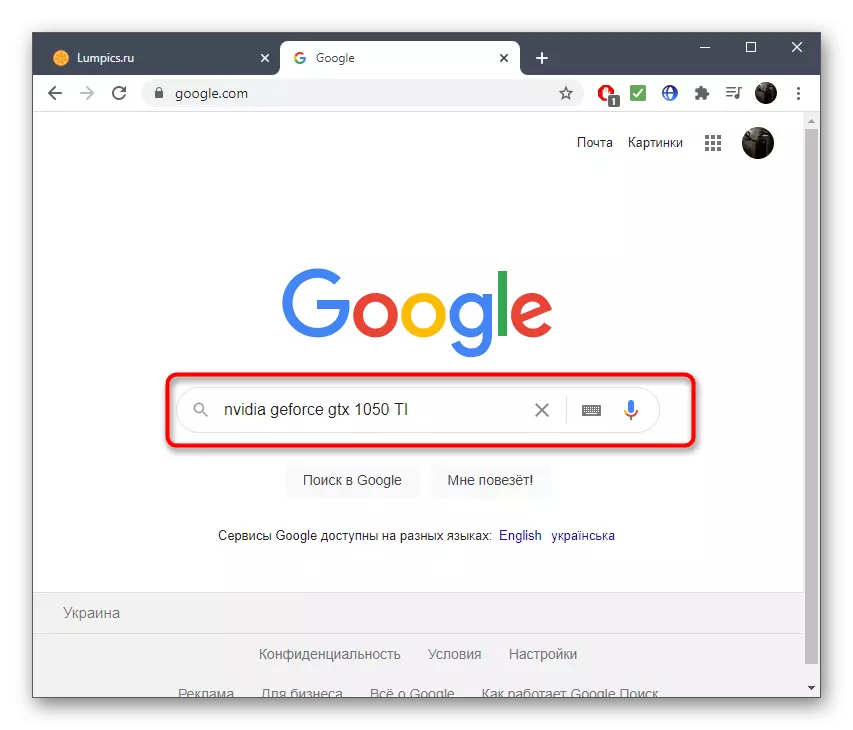
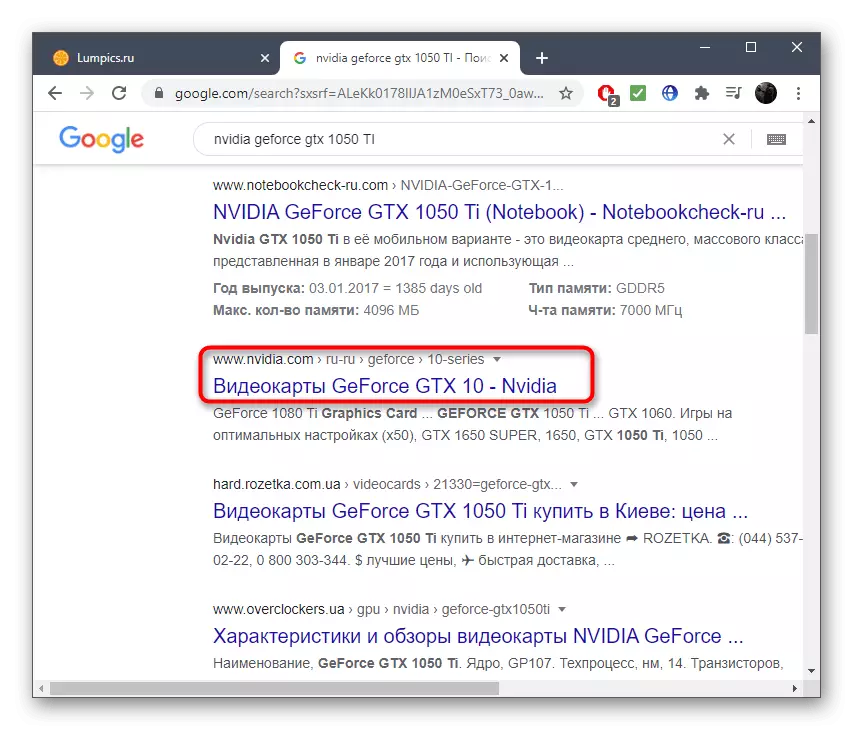
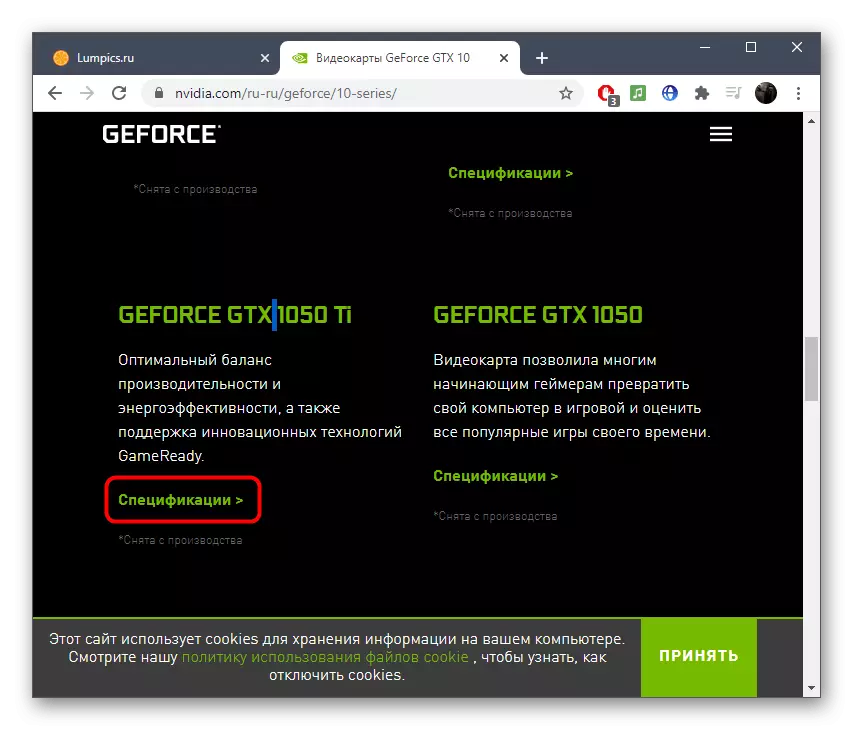
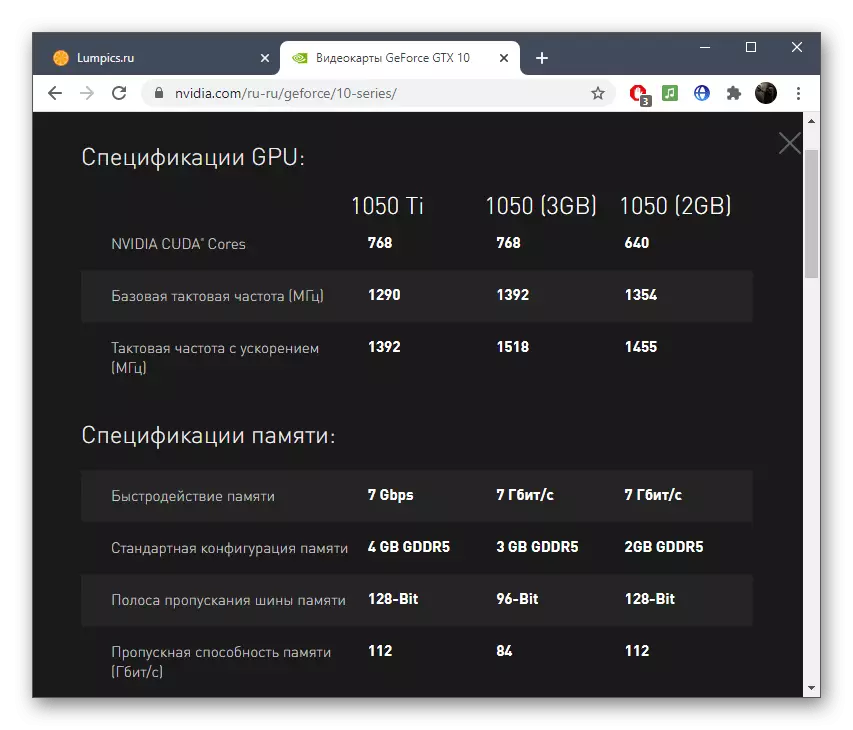
ប្រសិនបើការលំបាកកើតឡើងដោយនិយមន័យនៃឈ្មោះពិតប្រាកដនៃម៉ូដែលអាដាប់ធ័រក្រាហ្វិកសូមប្រើការណែនាំនៅលើតំណខាងក្រោមដោយស្វែងរកវិធីសាស្ត្រសមស្រប។
អានបន្ត: កំណត់ឈ្មោះកាតវីដេអូក្នុងវីនដូ
